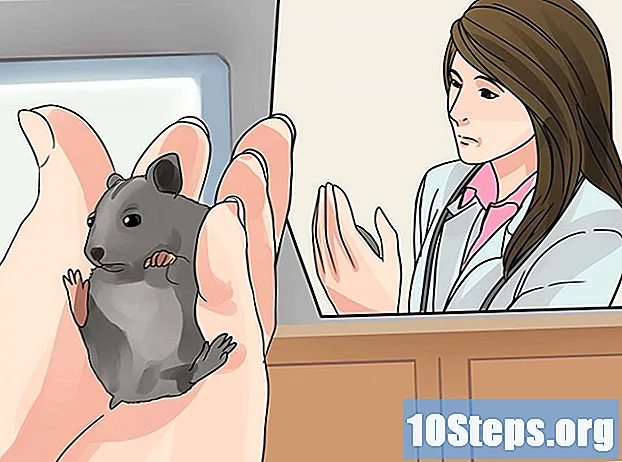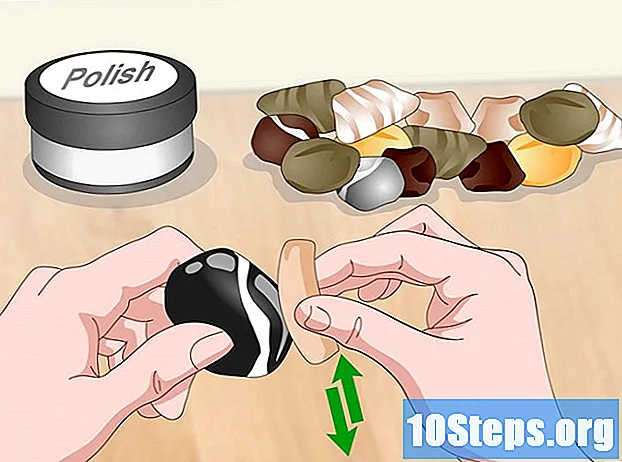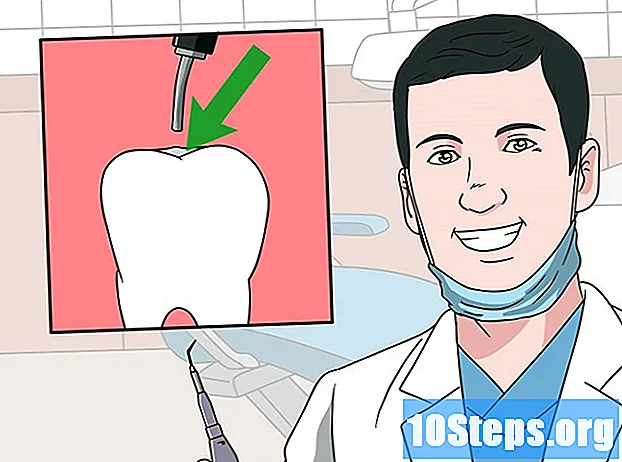작가:
John Pratt
창조 날짜:
11 1 월 2021
업데이트 날짜:
19 할 수있다 2024
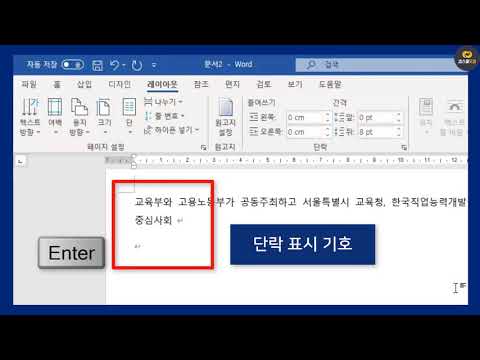
콘텐츠
이 기사에서는 전체 Microsoft Word 문서 (또는 그 일부)의 여백을 변경하는 방법을 설명합니다.
단계
Word 문서를 엽니 다. 이렇게하려면 문자를 포함하거나 모양이있는 파란색 아이콘을 클릭합니다. W. 그런 다음 아카이브 화면 상단에서 열다....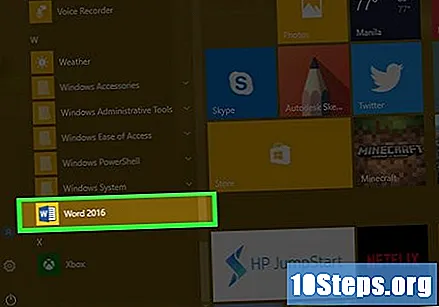
- 새 문서를 생성하려면 새로운 "파일"메뉴에서.
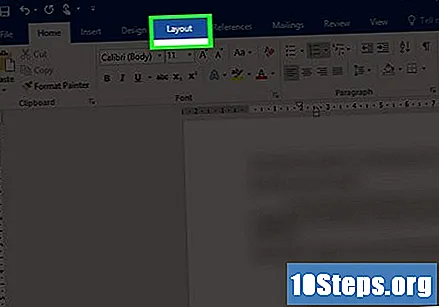
탭을 클릭하십시오 나열한 것. 이 옵션은 창 상단에 있습니다.
클릭 여백. 이 옵션은 도구 모음의 왼쪽에 있습니다.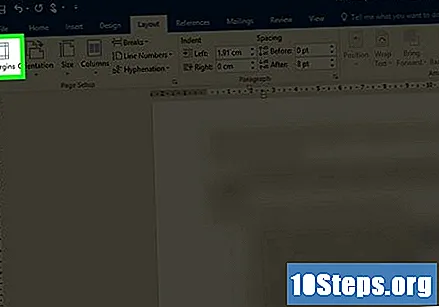
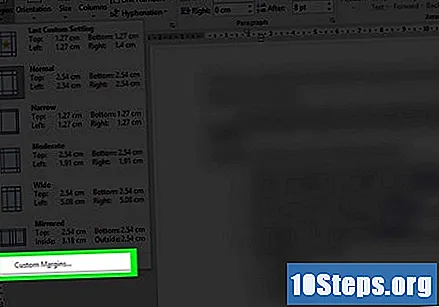
클릭 여백 사용자 지정 ....- 원하는 경우 다음과 같이 미리 정의 된 템플릿 중 하나를 선택할 수 있습니다. 표준 (모든면에서 2.54cm) 또는 제한된 (사방에 1.27cm) 요구 사항을 충족하는 경우.
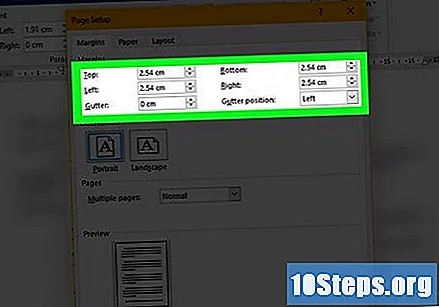
여백을 설정합니다. 필드에 여백 너비를 나타내는 숫자를 입력하십시오. 더 높은, 바닥, 왼쪽 과 권리.- 여백 조정 홈통 책이나 보고서와 같은 제본 형식으로 문서를 사용하려는 경우 및 제본을위한 공간이 필요한 경우. 이 경우 필드에 숫자를 입력하십시오. 홈통 제본을위한 충분한 공간을 확보하고 드롭 다운 메뉴를 사용하여 해당 공간이 위쪽 또는 왼쪽 여백에 있는지 여부를 나타냅니다.
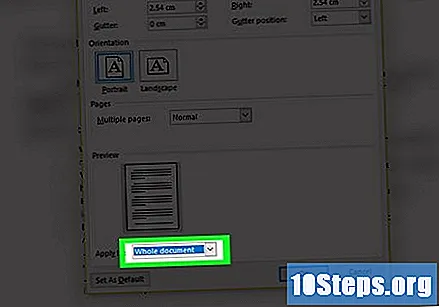
드롭 다운 메뉴를 클릭하십시오 적용하다.
여백 적용 방법을 선택합니다.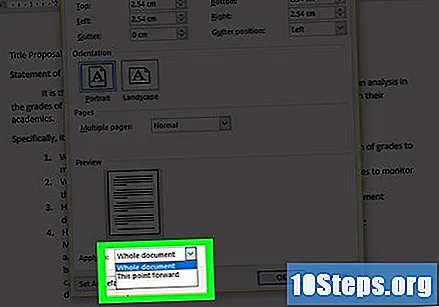
- 클릭 전체 문서 문서 전체에서 동일한 여백을 원할 경우.
- 클릭 이 시점부터 마우스 커서의 현재 위치 뒤에 다음 페이지에 새 여백을 적용합니다.
- 클릭 선택한 섹션 문서에서 텍스트 블록을 선택한 후 해당 섹션에만 새 여백을 적용합니다.
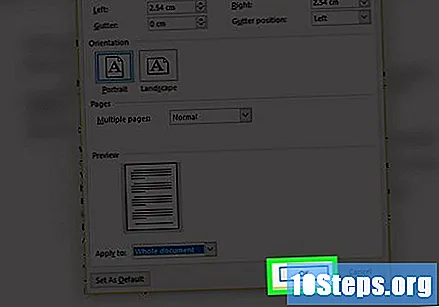
클릭 확인. 표시된대로 새 여백이 문서에 적용됩니다.
팁
- 여백을 0.75cm 미만으로두면 텍스트가 올바르게 인쇄되지 않을 수 있습니다.